Aufname Tipps
- 1. Game aufnehmen+
- 2. Video aufnehmen+
- 3. Bildschirm aufnehmen+
- 4. Social Network aufnehmen+
- 5. Format aufnehmen+
- 6. Audio aufnehmen+
- 7. Andere Tipps+
Einfache Schritte, um im Jahr 2025 Live TV Shows aufzunehmen
Von Lukas Schneider • 2025-04-30 14:38:33 • Bewährte Lösungen
Wenn Sie beruflich viel eingespannt sind, ist es meist schwierig, dass Sie Ihre Lieblings TV Show live verfolgen. Sie müssen sich zunächst um Ihre Arbeit kümmern, um das Live Stream Programm anzusehen. Was würden Sie über ein Konzept denken, um Live TV Shows ohne großen Aufwand aufzunehmen? Es klingt großartig, dass Sie Ihr Lieblings Live Programm durch den Vorteil des Aufnahmefeatures nicht mehr verpassen müssen. Sie müssen eine effektive Strategie ausarbeiten, um die Shows ohne Datenverlust aufzunehmen. Gleichzeitig spielt auch die Aufnahmequalität eine signifikante Rolle. Machen Sie sich keine Sorgen. Dieser Artikel hilft Ihnen dabei, den besten TV Show Recorder, welcher Ihren Anforderungen genügt, auszuwählen. Jetzt ist die richtige Zeit, um ein passendes Produkt aus dem reichhaltigen Angebot des digitalen Marktes auszusuchen.
- Teil 1. Wie man schnell und einfach TV Shows auf Mac/Windows aufnimmt
- Teil 2. Wie man aufgenommene live TV shows exportiert
- Teil 3. Weitere Alternativen, um live TV Shows aufzunehmen
Teil 1: Wie man schnell und einfach Live TV Shows auf Mac/Windows aufnimmt
Haben Sie eine Idee, wie man live TV Shows auf Desktop Systemen aufnimmt? Hier kommt ein großartiges Produkt.
Wondershare UniConverter (ursprünglich Wondershare Video Converter Ultimate). Dieses Tool beinhaltet herausragende Funktionen und eröffnet noch mehr, während man durch die Liste scrollt:
 Wondershare UniConverter für Mac/Windows (Catalina inklusive)
Wondershare UniConverter für Mac/Windows (Catalina inklusive)

- Unterstützt Bildschirm, Webcam, Audio aufnehmen.
- Schneller, verlässlicher und extraordinärer Video Converter.
- Unterstützt Konvertierung von 1.000+ Medien-Formate, darunter MP4, MOV, AVI, MKV, MP3, WMA.
- Download und Live Streamen von Video-Sharing-Websites, wie z.B. Youtube Playlist, Facebook Video.
- Schnelles Brennen von Videos mit dem All-in-One DVD Toolbox.
- Unterschiedliche Versionen für Mac und Windows Plattformen verfügbar.
- Er besitzt einen kompakten Toolbox, welcher unterschiedliche Funktionen, wie etwa Video Komprimieren, CD Brennen, DVD Rippen, VR Konvertieren, etc. unterstützt.
Schritte um mit dem Wondershare UniConverter live TV Shows aufzunehmen. Hier lernen Sie alles über das live TV Show Aufnahme Feature auf Windows Plattformen.
Schritt 1 Schneller Download
Downloaden Sie die Wondershare UniConverter Windows Version(für Windows 7 64-bit oder neuer, 32-bit Nutzer? Hier klicken). Folgen Sie anschließend den Anweisungen für eine erfolgreiche Installation. Starten Sie abschließend das Programm. Im Menübildschirm klicken Sie auf die Toolbox Option im oberen Bereich des Bildschirms und wählen Sie Bildschirmaufnahme aus der untenstehenden Liste aus.

Schritt 2 Aufnahmefunktionen erkunden
Gehen Sie auf die entsprechende Webseite der Live TV Show, welche Sie gerne streamen möchten und passen Sie dann den Aufnahmebereich an, indem Sie mit der Hilfe des UniConverter die Aufnahmebereich Option auswählen. Sie können entweder Vollbild oder bestimmte Bereiche durch das Drop-Down Symbol nahe dem Aufnahmebereich Symbol auswählen. Für Individualisierungen können Sie das Kreuz Symbol verwenden, welches in der Mitte des Bildschirms auftaucht.

Schritt 3 Zusätzliche Aufnahmeeinstellungen
Klicken Sie auf das Drop-Down Symbol im rechten oberen Bereich des Bildschirms aus der erweiterten Liste und modifizeren Sie die Einstellungen wie gewünscht. Sie können den Speicherort des live Videos ändern, indem Sie auf die gepunktete Linie neben der Speichern unter Option unterhalb des Allgemein Menüs klicken. Sie können die Aufnahmezeit auch manuell mittels Record Timer setzen.

Schritt 4 Starten Sie die Aufnahme der Live Show
Nun haben Sie alle Einstellungen des Wondershare UniConverter, welche mit der Aufnahme von Live Shows zusammenhängen, kennengelernt. Nun ist also die perfekte Zeit, um auf Rec zu klicken, ein runder oranger Button, welcher im oberen Menü bereitsteht. Nach dem Klick auf diesen Button beginnt ein Countdown und die Live Show wird unter dem gewünschten Speicherort aufgenommen.
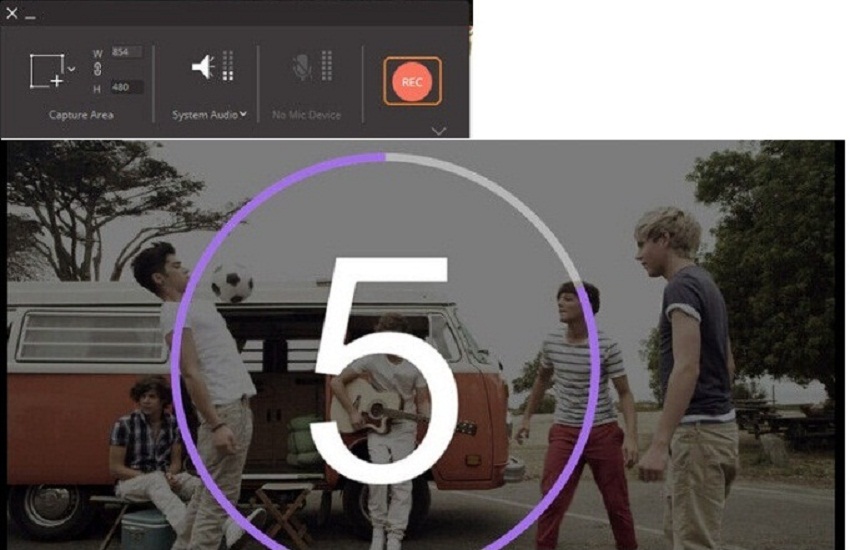
Schritt 5 Bildschirmaufnehme beenden.
Wenn die live Show endet, drücken Sie einfach auf den Stop Button oder verwenden Sie das Tastenkürzel strg+F6. Sie können auch die Esc Option verwenden, um die Aufnahme zu stoppen.
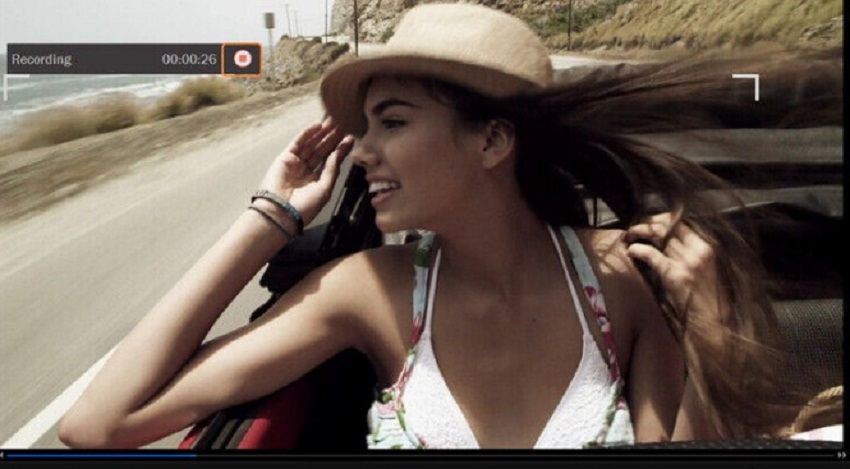
Mit dem Wondershare UniConverter haben Sie ein besseres Verständnis für die Aufnahme von Live TV Shows. Wenn Sie die aufgenommene Live Show auf Ihren bevorzugten Geräten ansehen möchten, müssen wir Ihnen zeigen, wie Sie aufgenommene Videos auf externe Geräte übertragen.
Teil 2: Wie man aufgenommene live TV Shows exportiert
Verbinden Sie in diesem Zusammenhang ein Androidgerät mittels eines USB Kabels mit Ihrem Windows System und befolgen Sie die unten genannten Schritte.
Schritt 1 Wondershare UniConverter öffnen
Sie müssen das Programm herunterladen und installieren. Wählen Sie dann die Übertragen Funktion oben im Menü aus. Dieser Prozess fragt Sie nach dem USB Debugging mit ihrem verbundenen Gerät. Der Vorgang kann sich mit den unterschiedlichen Gerätemodellen unterscheiden. Sie müssen auf Über Handy - Softwareinfo - Entwickleroptionen und dann USB Debugging drücken, um Ihr Gerät auf den Übertragungsprozess vorzubereiten.
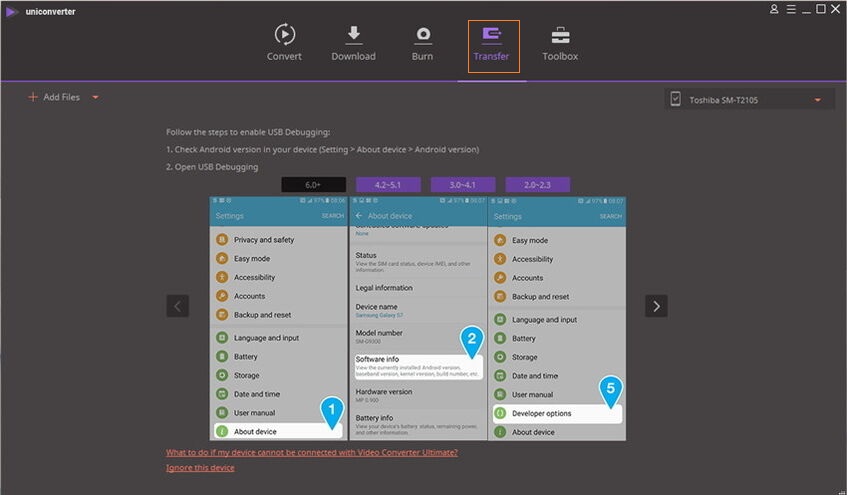
Schritt 2 Schließen Sie die aufgenommene TV Show mit ein.
Im linken oberen Bereich des Fensters klicken Sie auf die Dateien hinzufügen Option, um durch die Ordner zu navigieren, um leichter auf Ihre gewünschte Videodatei zuzugreifen. Die hinzugefügten Dateien erscheinen schön geordnet im Wondershare UniConverter Bildschirm. Sie können je nach Bedarf mehrere Videodateien hinzufügen, indem Sie die entsprechenden Schritte befolgen und abschließend auf den Zur Übertragung hinzufügen Button in der rechten oberen Ecke des Bildschirms drücken.
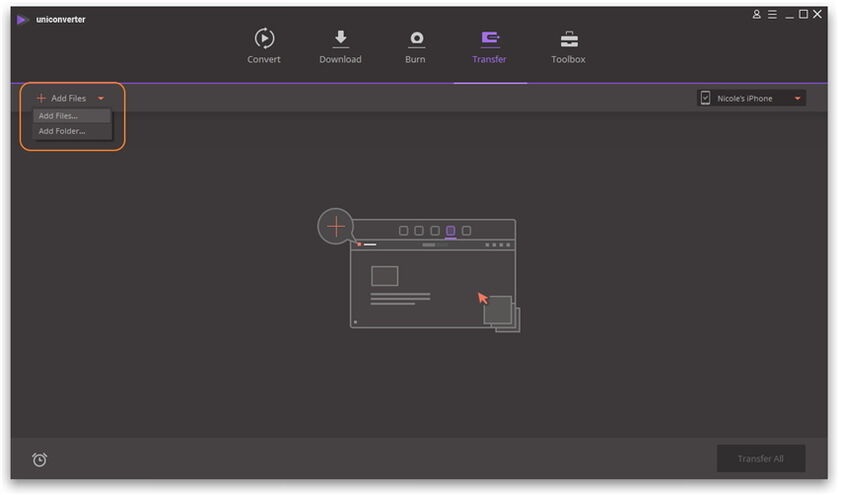
Schritt 3 Zeit mit der Übertragung loszulegen
Drücken Sie jetzt auf den Übertragen Button, um den Übertragungsprozess des entsprechenden Videos zu starten oder drücken Sie auf den Alle übertragen Button in der rechten unteren Ecke, um alle im Bildschirm des Programms vorhandenen Videos zu übertragen.
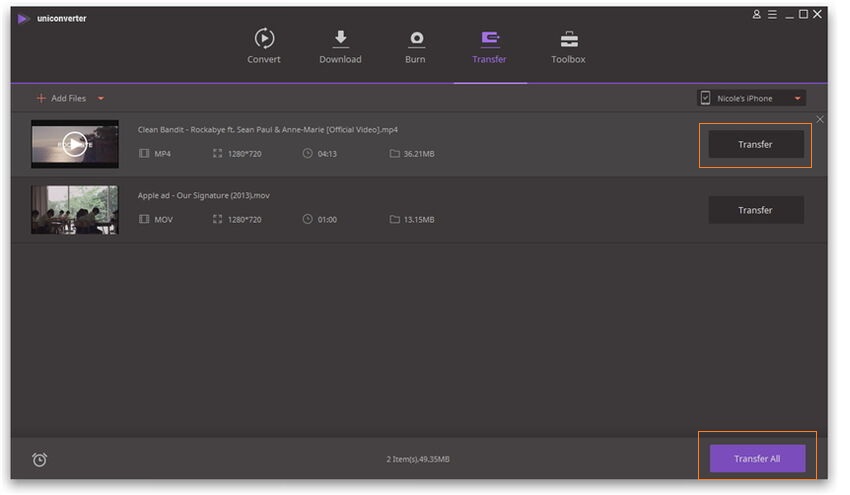
Entfernen Sie nach dem Abschluss des Übertragungsvorgangs Ihr Android Handy von dem System und suchen Sie auf Ihrem Gerät nach den übertragenen Videodateien, um Ihre Lieblings TV Show abzuspielen.
So haben Sie erfolgreich das aufgenommene Video exportiert und von Ihrem PC auf das Android Gerät übertragen.
Teil 3: Weitere Alternativen um live TV Shows aufzunehmen
Neben den oben genannten Möglichkeiten, um Ihre TV Shows aufzunehmen, gibt es weitere 3 Alternativen.
Ezvid
Ezvid ist eine verlässliche Aufnahmesoftware, welche TV Shows ohne Unterbrechungen aufnehmen kann. Sie können Desktopaktivitäten aufnehmen und an einem beliebigen Ort speichern.
Vorteile
● Es ist eine kostenlose App, für welche Sie nichts bezahlen zu brauchen
● Dieses Aufnahmetool besitzt einen beachtlichen, eingebauten Video Editor
Nachteile
● Diese App benötigt 10GB freien Speicherplatz, um effektiv zu funktionieren Nur die neueste Systemversion unterstützt diese Software
● Funktioniert nur unter Windows
● Die maximale Aufnahmezeit ist 45 Minuten.
Apowersoft
Apowersoft ist eine web-basierte Software und steht auf der offziellen Homepage kostenlos zum Download bereit. Es reichen drei Schritte aus, um eine live Aufnahme durchzuführen. Diese aufgenommenen Videodateien können Sie dann auf YouTube, RecCloud, etc. hochladen.
Vorteile
● Individualisieren Sie die Aufnahmen durch Farben, Notizen, etc.
● Sie können die aufgenommene Datei je nach Bedarf in unterschiedliche Formate konvertieren.
Nachteile
● Die Testversion erlaubt nur eine 3-minütige Aufnahme auf Ihrem Handy.
● Es werden während der Aufnahme automatisch Wasserzeichen hinzugefügt.
Loom
Diese App nimmt TV Shows schnell auf und es gibt weltweit über 1,5 Millionen Nutzer. Loom funktioniert gut unter Windows, Mac, Chrome und sogar iOS Systemen. Sie können das Programm schnell und einfach installieren.
Vorteile
● Sie können Videos mit einer Auflösung mit bis zu 1080p aufnehmen.
● Fügen Sie Anmerkungen während des Aufnahmevorgangs hinzu
Nachteile
● Videobearbeitung kann mit dem Mauszeiger teilweise kompliziert sein und ist auf der Zeitleiste nicht sehr präzise.
● Es ist schwierig das aufgenommene Video zu bearbeiten, da es keine Optionen zur Nachbearbeitung in dieser Software gibt.
Zusammenfassung
Und jetzt kommen wir zu dem Moment, an welchem der Wondershare UniConverter eine elementare Rolle bei der Aufnahme und dem Export Ihrer Lieblings Live TV Shows spielt. Es ist die beste Möglichkeit Multimediadateien zu bearbeiten, um ein makelloses Ergebnis zu erhalten. Konvertieren, übertragen und nehmen Sie jede beliebige Datei auf. Der Wondershare UniConverter ist ein verlässliches Tool, welches Ihnen hochwertige Ergebnisse ohne Qualitätsverlust während des Konvertierungs- oder Übertragungsprozesses liefert. Ein sehr zu empfehlendes Programm, welches sowohl gut für Anfänger, als auch für Profis geeignet ist. Dieses Tool befriedigt beide Extreme ohne Kompromisse.
Lukas Schneider
staff Editor